Nota
El acceso a esta página requiere autorización. Puede intentar iniciar sesión o cambiar directorios.
El acceso a esta página requiere autorización. Puede intentar cambiar los directorios.
En este artículo se describe cómo configurar el formato binario en Data Factory.
Funcionalidades admitidas
El formato binario es compatible con las siguientes actividades y conectores como origen y destino.
| Category | Conector/Actividad |
|---|---|
| Conector compatible | Amazon S3 |
| Compatible con Amazon S3 | |
| Azure Blob Storage | |
| Azure Data Lake Storage Gen1 | |
| Azure Data Lake Storage Gen2 | |
| Archivos de Azure | |
| Sistema de archivos | |
| FTP | |
| Google Cloud Storage | |
| HTTP | |
| Archivos del almacén de lago | |
| Oracle Cloud Storage | |
| SFTP | |
| Actividad compatible | Copiar actividad (origen/destino) |
| Actividad GetMetadata | |
| Actividad de eliminación |
Formato binario en la actividad de copia
Para configurar el formato binario, elija la conexión en el origen o destino de la actividad de copia de canalización de datos y, a continuación, seleccione Binario en la lista desplegable formato de archivo. Seleccione Configuración para una configuración adicional de este formato.
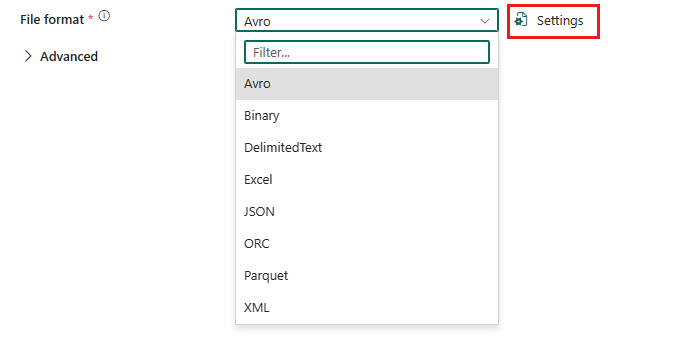
Nota:
Cuando se usa el formato binario en una actividad de copia, el origen y el destino deben usar el formato binario.
Binario como origen
Después de seleccionar Configuración en la sección Formato de archivo de la pestaña Origen, las propiedades siguientes se muestran en el cuadro de diálogo Configuración de formato de archivo emergente.
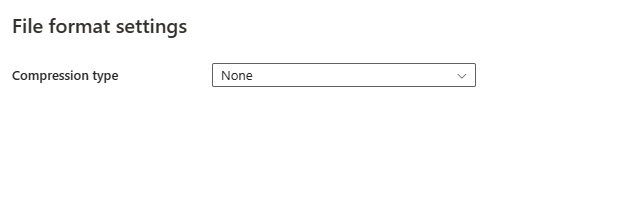
Tipo de compresión: El códec de compresión usado para leer archivos binarios. Puede elegir entre el tipo None, bzip2, gzip, deflate, ZipDeflate, TarGzip o tar en la lista desplegable.
Si selecciona ZipDeflate como tipo de compresión, Conservar el nombre del archivo zip como carpeta aparecerá en la configuración Avanzada de la pestaña Origen.
- Conservar el nombre del archivo zip como carpeta: Indica si se debe conservar el nombre del archivo zip de origen como estructura de carpetas durante la copia.
- Si esta casilla está marcada (predeterminado), el servicio escribe los archivos descomprimidos en
<specified file path>/<folder named as source zip file>/. - Si esta casilla no está marcada, el servicio escribe los archivos descomprimidos directamente en
<specified file path>. Asegúrese de que no tenga nombres de archivo duplicados en distintos archivos ZIP de origen para evitar comportamientos acelerados o inesperados.
- Si esta casilla está marcada (predeterminado), el servicio escribe los archivos descomprimidos en
Si selecciona TarGzip/tar como tipo de compresión, conservar el nombre del archivo de compresión como carpeta se muestra en la configuración avanzada de la pestaña Origen .
- Conservar el nombre del archivo de compresión como carpeta: Indica si se debe conservar el nombre del archivo de compresión de origen como estructura de carpetas durante la copia.
- Si esta casilla está marcada (predeterminado), el servicio escribe los archivos descomprimidos en
<specified file path>/<folder named as source compressed file>/. - Si esta casilla no está marcada, el servicio escribe los archivos descomprimidos directamente en
<specified file path>. Asegúrese de que no tenga nombres de archivo duplicados en distintos archivos ZIP de origen para evitar comportamientos acelerados o inesperados.
- Si esta casilla está marcada (predeterminado), el servicio escribe los archivos descomprimidos en
- Conservar el nombre del archivo zip como carpeta: Indica si se debe conservar el nombre del archivo zip de origen como estructura de carpetas durante la copia.
Nivel de compresión: La relación de compresión. Puede elegir entre Óptimo o Más rápido.
- Fastest: La operación de compresión debe completarse tan pronto como sea posible, incluso si el archivo resultante no se comprime de forma óptima.
- Optimal: la operación de compresión se debe comprimir óptimamente, incluso si tarda más tiempo en completarse. Para más información, vaya al artículoNivel de compresión.
En Configuración avanzada en la pestaña Origen , se muestran otras propiedades relacionadas con el formato binario.
- Eliminar archivos después de completar: Indica si los archivos binarios se eliminan del almacén de origen después de moverlos correctamente al almacén de destino. La eliminación de archivos es por archivo. Así, cuando una actividad de copia falla, algunos archivos ya se han copiado en el destino y se han eliminado del origen, mientras que otros aún permanecen en el almacén de origen.
Binario como destino
Después de seleccionar Configuración en la sección Formato de archivo de la pestaña Destino, las siguientes propiedades se muestran en el cuadro de diálogo Configuración de formato de archivo emergente.
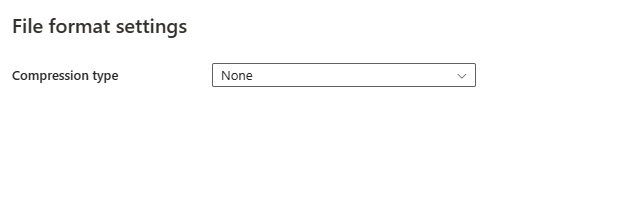
Tipo de compresión: El códec de compresión usado para leer archivos binarios. Puede elegir entre el tipo None, bzip2, gzip, deflate, ZipDeflate, TarGzip o tar en la lista desplegable.
Nivel de compresión: La relación de compresión. Puede elegir entre Óptimo o Más rápido.
- Fastest: La operación de compresión debe completarse tan pronto como sea posible, incluso si el archivo resultante no se comprime de forma óptima.
- Optimal: la operación de compresión se debe comprimir óptimamente, incluso si tarda más tiempo en completarse. Para más información, vaya al artículoNivel de compresión.
Resumen de tabla
Binario como origen
Las siguientes propiedades se admiten en la sección Origen de la actividad de copia cuando se usa el formato Binario.
| Nombre | Descripción | Value | Obligatorio | Propiedad de script JSON |
|---|---|---|---|---|
| Formato de archivo | El formato de archivo que quiere usar. | Binario | Sí | tipo (en datasetSettings):Binary |
| Tipo de compresión | El códec de compresión usado para leer y escribir archivos binarios. | Elija entre las siguientes opciones: None bzip2 gzip deflate ZipDeflate TarGzip tar |
No | tipo (en compression):bzip2 gzip deflate ZipDeflate TarGzip tar |
| Nivel de compresión | La razón de compresión. Los valores permitidos son Optimal o Fastest. | Óptimo o Más rápido | No | nivel (en compression):Más rápido Óptimo |
| Conservar el nombre del archivo ZIP como carpeta | Indica si se debe conservar el nombre del archivo ZIP de origen como estructura de carpetas durante la copia. | Seleccionar o deseleccionar | No | preserveZipFileNameAsFolder (en compressionProperties->type como ZipDeflateReadSettings) |
| Conservar el nombre del archivo de compresión como carpeta | Indica si, durante la copia, debe conservarse el nombre del archivo de origen comprimido como una estructura de carpetas. | Seleccionar o deseleccionar | No | preserveCompressionFileNameAsFolder (en compressionProperties->type como TarGZipReadSettings o TarReadSettings) |
| Eliminar archivos después de completar | Indica si los archivos binarios se eliminan del almacén de origen después de trasladarse correctamente al almacén de destino. | Seleccionar o deseleccionar | No | deleteFilesAfterCompletion: true o false |
Binario como destino
Las siguientes propiedades se admiten en la secciónDestino de la actividad de copia cuando se usa el formato Binario.
| Nombre | Descripción | Value | Obligatorio | Propiedad de script JSON |
|---|---|---|---|---|
| Formato de archivo | El formato de archivo que quiere usar. | Binario | Sí | tipo (en datasetSettings):Binary |
| Tipo de compresión | El códec de compresión usado para leer y escribir archivos binarios. | Elija entre las siguientes opciones: None bzip2 gzip deflate ZipDeflate TarGzip tar |
No | tipo (en compression):bzip2 gzip deflate ZipDeflate TarGzip tar |
| Nivel de compresión | La razón de compresión. Los valores permitidos son Optimal o Fastest. | Óptimo o Más rápido | No | nivel (en compression):Más rápido Optimal |